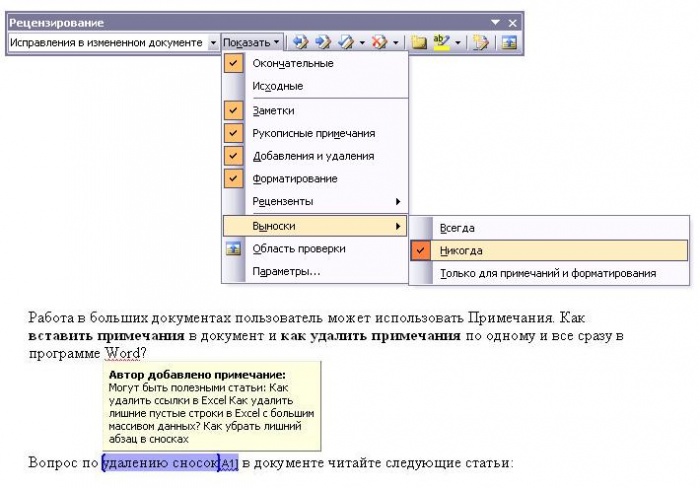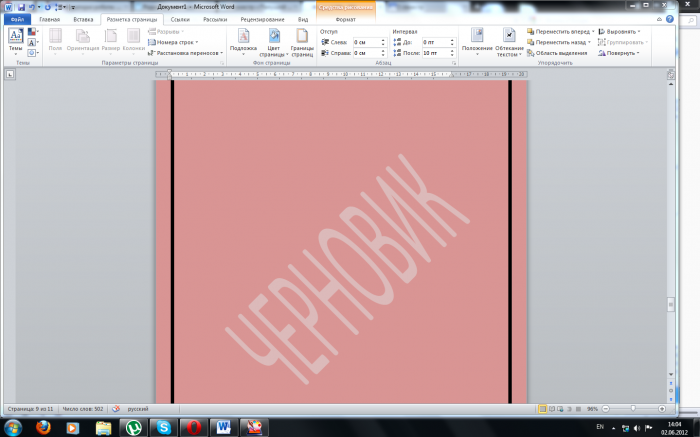Рисунок. Диалоговое окно "Свойства документа" Пример 2. Возможен вариант, когда над документом работают несколько пользователей, но команда Исправления не была включена. Как выявить внесенные другими рецензентами изменения? И в первом и во втором случаях надо использовать команду Сервис/Сравнить или объединить исправления... Для этого необходимо выполнить следующие действия: 1. Дать разные названия документам, например, добавив в конце названия цифру "1" - первому документу и "2" - второму. Имена файлов будет Пример1.doc и Пример2.doc 2. Открыть документ Пример1.doc 3. Выполнить команду Сервис/Сравнить или объединить исправления... (см.Рис.)
Рисунок. Команда Сравнить и объединить исправления 4. Появится диалоговое окно Сравнить и объединить документы, где необходимо выбрать второй файл с названием Пример2.doc
Рисунок. Окно "Сравнить и объединить документы
Можно Объединить документы в текущий документ, т.е. в тот, который на данный момент открыт или можно Объединить в новый документ. В нашем примере выбрана команда Объединить в новый документ. После сравнения (объединения) документов У Вас отобразятся Исправления - что было удалено и что вставлено.
Рисунок. Отображение исправлений после объединения документов
Далее можно работать с документом в режиме исправлений и Принимать или Отклонять внесенные исправления рецензентами.
Другие статьи:
Сервисы Word. Исправления. Рецензирование
Рецензирование. Область проверки исправлений